بهترین تبدیل MPG به GIF برای تبدیل MPG به GIF [نسخه بدون هزینه و پرمیوم]
بهترین راه برای بیان احساسات خود به عزیزانتان ایجاد یک پیام معنادار است. اما آیا می خواهید بدانید چه چیزی بهتر است به روشی متفاوت بیان شود؟ می توانید از GIF استفاده کنید. همچنین به عنوان فرمت تبادل گرافیکی شناخته می شود، این تصاویری هستند که شما ارسال می کنید اما ارتقا یافته اند. این تصاویر متحرک برای بیان احساسات شما نسبت به شخصی به طور مستقیم یا غیرمستقیم ایجاد شده اند. آیا می دانستید که اکثر برنامه های پیام رسان از GIF و همچنین پیام رسان داخلی ما پشتیبانی می کنند؟ اما در برخی از نسخه های قدیمی گوشی، این فرمت را ارائه نمی دهد. اگرچه GIF سرگرم کننده است، اما همیشه احساسی را که می خواهید ابراز کنید به شما ارائه نمی دهد.
بنابراین، شما اینجا هستید تا بدانید بهترین راه برای تغییر خود چیست MPG به GIF قالب ایجاد GIF خود هیجان انگیز نیست. به جای جستجو برای آنچه باید استفاده کنید، چرا سعی نمی کنید GIF خود را با افزودن لمس شخصی خود به آن ایجاد کنید. بهترین راه برای دانستن نحوه انجام این کار خواندن این مقاله است. زیرا اطلاعات، مراحل و ابزار کافی برای کار فراهم می کند. بنابراین، بدون هیچ گونه ضرب و شتم در اطراف بوش، اجازه دهید به جزئیات مهم این مقاله ادامه دهیم. برای دانستن بیشتر در مورد این لیست مبدل ها به خواندن ادامه دهید.
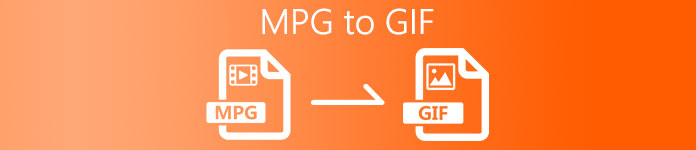
قسمت 1. 4 بهترین ابزار برای تبدیل MPG به فرمت GIF PC یا Mac
1. FVC Video Converter Ultimate
اگر می خواهید پیام طنز خود را بدون تایپ جزئیات زیاد به اشتراک بگذارید، این ابزار به شما کمک خواهد کرد. این ابزار به شما پیشنهاد می کند تبدیل mpg به گیف متحرک همچنین توسط FVC توسعه یافته است. FVC Video Converter Ultimate به کاربر این امکان را می دهد که هر نوع فرمتی را به فرمت قابل پخشی که دوست دارید استفاده کنید تبدیل کند. شاید برای شما سوال پیش بیاید که چرا این ابزار را انتخاب کردید. آیا چیز خاصی در مورد این ابزار وجود دارد؟ بله، این ابزار چند منظوره است. این می تواند مورد اعتماد ترین ریپر، سازنده mv، کلاژ و بسیاری موارد دیگر شما باشد. این فقط به این معنی است که این ابزار می تواند بیش از هر ابزار دیگری ارائه دهد. یکی دیگر از ویژگی های شگفت انگیز آن تبدیل فوق سریع آن است که با کمک این ابزار ویدیوی شما را در کمترین زمان ممکن تبدیل می کند. برای دانستن نحوه استفاده از این ابزار این است که این مرحله را با دقت دنبال کنید تا بتوانید تبدیل موفقی به کیفیت فرمت خود داشته باشید.
مرحله 1 ابزار را روی رایانه شخصی یا مک خود نصب کنید. پس از نصب دستورالعمل ها را دنبال کنید و برای شروع ابزار روی finish کلیک کنید.
دانلود رایگانبرای ویندوز 7 یا بالاتردانلود امن
دانلود رایگانبرای MacOS 10.7 یا بالاتردانلود امن
گام 2. بعد از تمام مراحل نصب. یک رابط کوچک مانند این در صفحه نمایش شما نشان داده می شود.

مرحله 3 کلیک کنید بر روی به علاوه ثبت نام کنید تا فایل را اضافه کنید و روی open کلیک کنید تا تبدیل شروع شود یا اینکه اساساً می توانید کشیدن و انداختن فایل ویدئویی در ابزار. مقدار ویدیو هرگز مهم نخواهد بود.
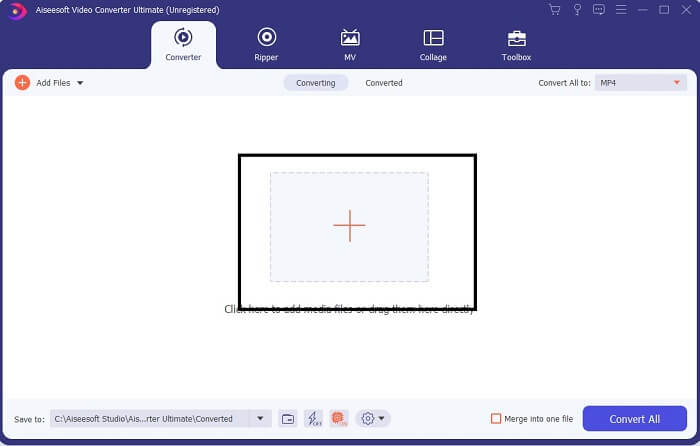
مرحله 4 کلیک کنید بر روی کشویی در سمت راست بالای رابط را فشار دهید و آن را به پایین اسکرول کنید و روی فرمت GIF کلیک کنید. رزولوشن مورد نظر خود را انتخاب کنید؛ میتونه باشه بزرگ, متوسط، و کم اهمیت. اگر همه چیز آماده است، روی آن کلیک کنید تبدیل همه برای شروع تبدیل.

مرحله 5 پس از تبدیل. یک مدیر فایل برای شما ظاهر می شود و خروجی نهایی شما را نشان می دهد و اکنون می توانید از فرمت GIF خود لذت ببرید. اما شما همچنین می توانید تبدیل یک فایل .gif به mpg در همان مرحله فرمت کنید اما فرمت را تغییر دهید.
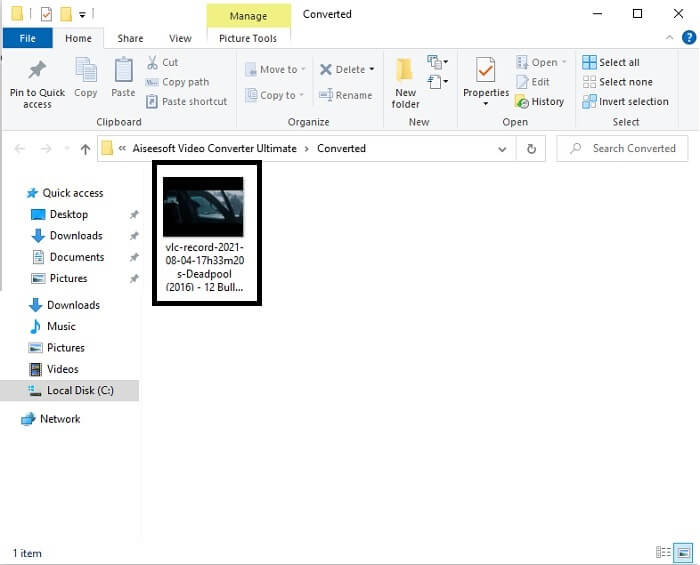
2. مبدل ویدیوی آنلاین رایگان FVC
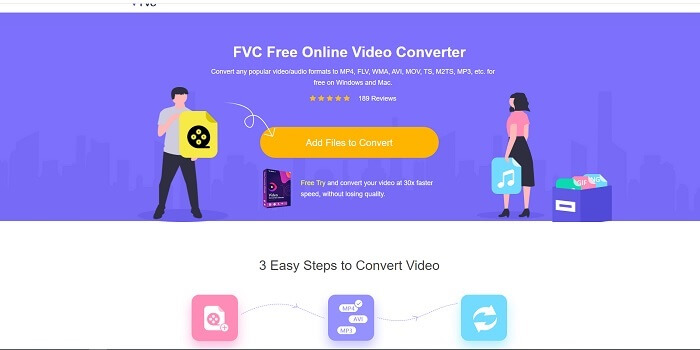
شاید به این فکر می کنید که اگر پول نداشته باشید، می توانم همچنان همان تبدیل اول را تجربه کنم؟ پاسخ یک بله بزرگ است. FVC همیشه بهترین تجربه را برای مشتریانی که پول ندارند و همچنین کسانی که می خواهند ابزار خود را امتحان کنند، ارائه می دهد. اگرچه، این ابزار فقط تبدیل ساده را انجام می دهد، بنابراین انتظار زیادی نداشته باشید که نسخه پریمیوم می تواند ارائه دهد. و نمی تواند چندین فرمت ویدیویی و صوتی را به روشی سریعتر تبدیل کند.
اما فرآیند تبدیلی که ارائه می دهد بسیار بهتر از مبدل پریمیوم و مبدل رایگان دیگر است. FVC مبدل ویدیوی آنلاین رایگان اینجا برای صرفه جویی در روز شما. همانطور که در نام خود می گوید، این یک ابزار آنلاین رایگان است که به شما امکان می دهد به سطح حداکثر تبدیل کنید. برخلاف هر مبدل دیگری، این ابزار هیچگونه تبلیغات یا بدافزار، ثبت نام، ورود به سیستم مورد نیاز و اطلاعات شخصی شما قبل از استفاده از آن ندارد. اگر به دنبال یک مبدل ساده هستید، این ابزار مناسب برای شماست. این مراحل را دنبال کنید تا بدانید این ابزار چگونه به عنوان مبدل عمل می کند.
مرحله 1 با کلیک بر روی آن به وب سایت رسمی بروید ارتباط دادن.
گام 2. صفحه وب باید شبیه این باشد. سپس بر روی برای تبدیل فایلها را اضافه کنید برای راه اندازی این ابزار آنلاین
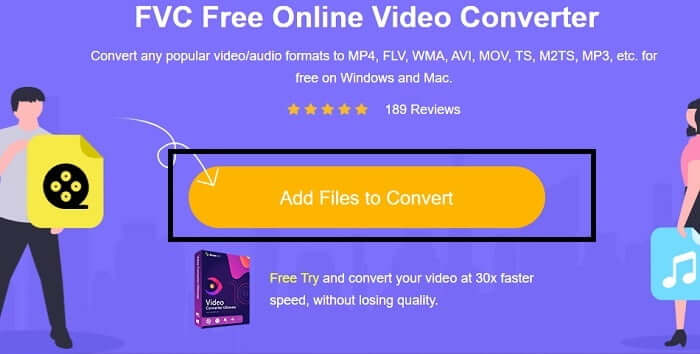
مرحله 3 ویدیویی را که می خواهید تبدیل شود انتخاب کنید. پس از انتخاب ویدیو، گزینه را انتخاب کنید GIF فرمت فایل. برای اطلاعات بیشتر میتوانید فرمت ویدیویی و صوتی دیگری را نیز انتخاب کنید، در صورت تمایل میتوانید بعداً آنها را بررسی کنید.
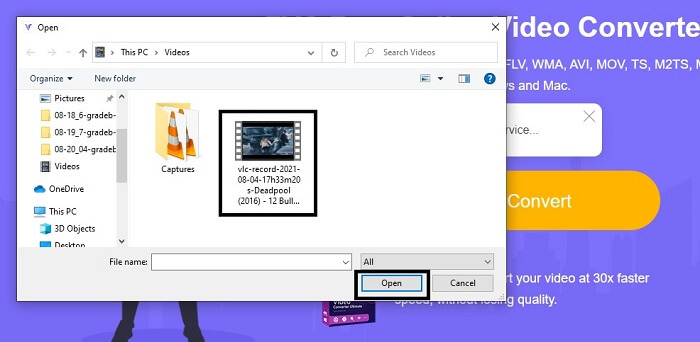
مرحله 4 محل قرار دادن خروجی نهایی را انتخاب کنید. سپس اگر همه چیز از قبل است، کلیک کنید تبدیل برای شروع تبدیل این کار چند ثانیه طول می کشد تا تبدیل به پایان برسد.
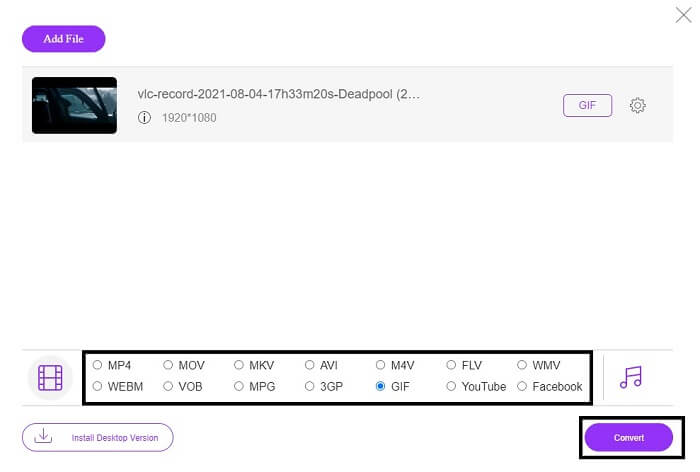
مرحله 5 برای بررسی تبدیل موفقیت آمیز خود می توانید فایل GIF تبدیل شده خود را در مدیر فایل یا کاوشگر خود قرار دهید. روی آن کلیک کنید و لذت ببرید.
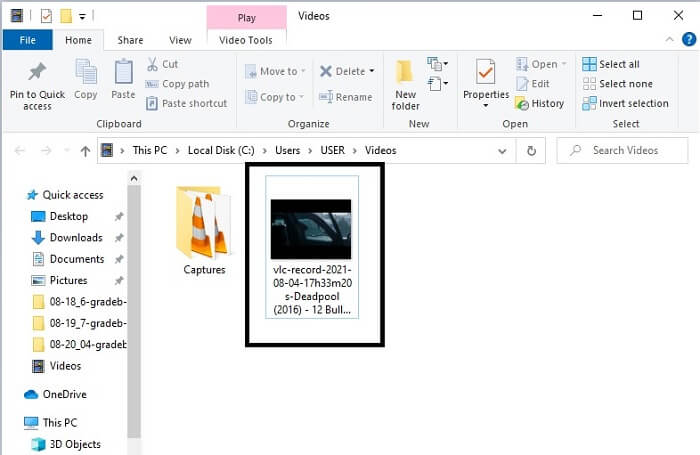
3. VLC Media Player
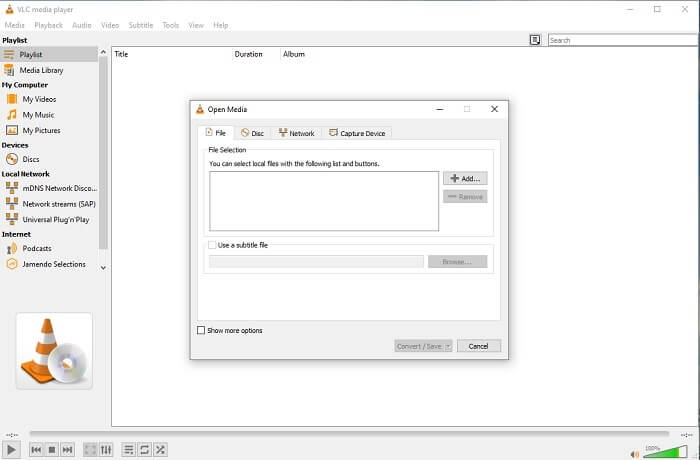
این ابزار به عنوان یکی از قدرتمندترین پخش کننده های رسانه ای شناخته شده است. اما آیا می دانستید که پخش کننده های VLC همچنین می توانند MPG را به GIF تبدیل کنند? اما فرمتی که ارائه می دهد بسیار محدود به فرمت های شناخته شده است. با وجود اینکه به عنوان بهترین پخش کننده رسانه شناخته می شود، ویژگی تبدیل آن بهترین انتخاب برای شما نیست. بنابراین، اگر یک مبدل بهتر می خواهید، باید آن را انتخاب کنید ابزار آنلاین بالاتر از این ابزار. اما اگر می خواهید ویدیو را تماشا کنید، VLC Media player باید انتخاب شما باشد زیرا ابزار دیگر نمی تواند پخش کننده ویدیو را ارائه دهد زیرا هدف اصلی آنها تبدیل است.
4. زمزار
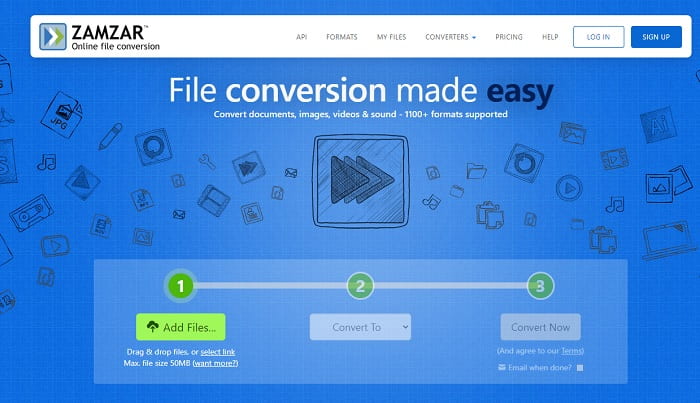
یکی دیگر از ابزارهای آنلاین که تبدیل عالی را فراهم می کند، زمزار است. مانند هر مبدل آنلاین دیگری، آنها رابط یکسانی را به اشتراک میگذارند و همچنین دستورالعملهایی را در مورد نحوه تبدیل آن ارائه میدهد. اما روند تبدیل و دانلود متفاوت است. اگرچه نسخه رایگان است، شما فقط می توانید حداکثر 50 مگابایت حجم فایل را تبدیل کنید. چون بعد از تبدیل ویدیو باید به مرحله دانلود آن بروید. برای کسانی که تبدیل خود را ترک می کنند و فقط منتظر پخش شدن محصول هستند، دردسر زیادی دارد.
بخش 2. نمودار مقایسه
| ویژگی/ابزارها | FVC Video Converter Ultimate | مبدل آنلاین رایگان FVC | پخش کننده رسانه VLC | زامزار |
| مبدل |  |  |  |  |
| ابزار ویرایش |  |  |  |  |
| مبدل قدرتمند |  |  |  |  |
| ثبت نام مورد نیاز است |  |  |  |  |
| بستر، زمینه | برنامه مبتنی بر دسکتاپ | برنامه مبتنی بر وب | برنامه مبتنی بر دسکتاپ | برنامه مبتنی بر وب |
| حدود قیمت | $25.00 1 ماه / 1 کامپیوتر $55.20 خرید یک بار برای 1 کامپیوتر $119.00 Lifetime 5 PC | این یک ابزار آنلاین رایگان است | این یک ابزار آنلاین رایگان است | ابزار آنلاین رایگان اما حق بیمه ماهانه را نیز فراهم می کند. برای پایه: $9 برای حرفه ای: $16 برای تجارت: $25 |
بخش 3. سوالات متداول درباره MPG به GIF
آیا راهی برای استفاده از فتوشاپ و تبدیل ویدیو به GIF وجود دارد؟
بله، می توانید MPG را با فتوشاپ به GIF تبدیل کنید. اما نه تنها فرمت فایل MPG شما می توانید فرمت دیگری را نیز انتخاب کنید و می توان آن را به یک GIF تبدیل کرد. یکی دیگر از ویژگی های خاص آن این است که می توانید GIF را نیز برای بهتر شدن ارتقا دهید. اینجا را کلیک کنید تا بدانید چگونه تبدیل MP4 به GIF.
بهترین ابزار ضبط صفحه برای ضبط GIF چیست؟
بهترین ابزار ضبط صفحه که ممکن است برای آن کار استفاده کنید، FVC Screen Recorder است. این ابزار نه تنها برای ضبط فیلم بهترین است. همچنین دارای ضبط کننده صوتی داخلی و ضبط کننده گیم پلی برای تجربه بازی با کیفیت بسیار بهتر است. با این حال، این ابزار قبل از استفاده از آن نیاز به پرداخت دارد. غمگین نباش چون دارای یک ابزار آنلاین که می تواند ضبط را انجام دهد.
چرا GIF ایجاد شد؟
برای نمایش تصویر در حین ذخیره مقداری فضای ذخیره سازی ایجاد شده است. خالق GIF استیو ویلهایت، دانشمند کامپیوتر آمریکایی با کمک غول فناوری CompuServein در اواخر سال 1987 است. برای کسب اطلاعات بیشتر در مورد اینجا را کلیک کنید. GIF ها.
نتیجه
در نهایت، اکنون که می دانید چگونه یک GIF برای خودتان بسازید، بهتر است آن را امتحان کنید و لذت ببرید. فقط با استفاده از این ابزار آسان، می توانید تفاوت ایجاد کنید. به جای جستجو در وب، اکنون یک سازنده GIF تایید شده هستید. همچنین، اکنون می توانید احساسات خود را به روش شخصی و با تخصص شخصی خود که فقط با خواندن این مقاله ایجاد شده است، بیان کنید. امیدواریم که بتوانید از زندگی GIF بهتری که ایجاد می کنید لذت ببرید و بهترین GIF خود را در جهان به اشتراک بگذارید.



 Video Converter Ultimate
Video Converter Ultimate ضبط صفحه
ضبط صفحه







